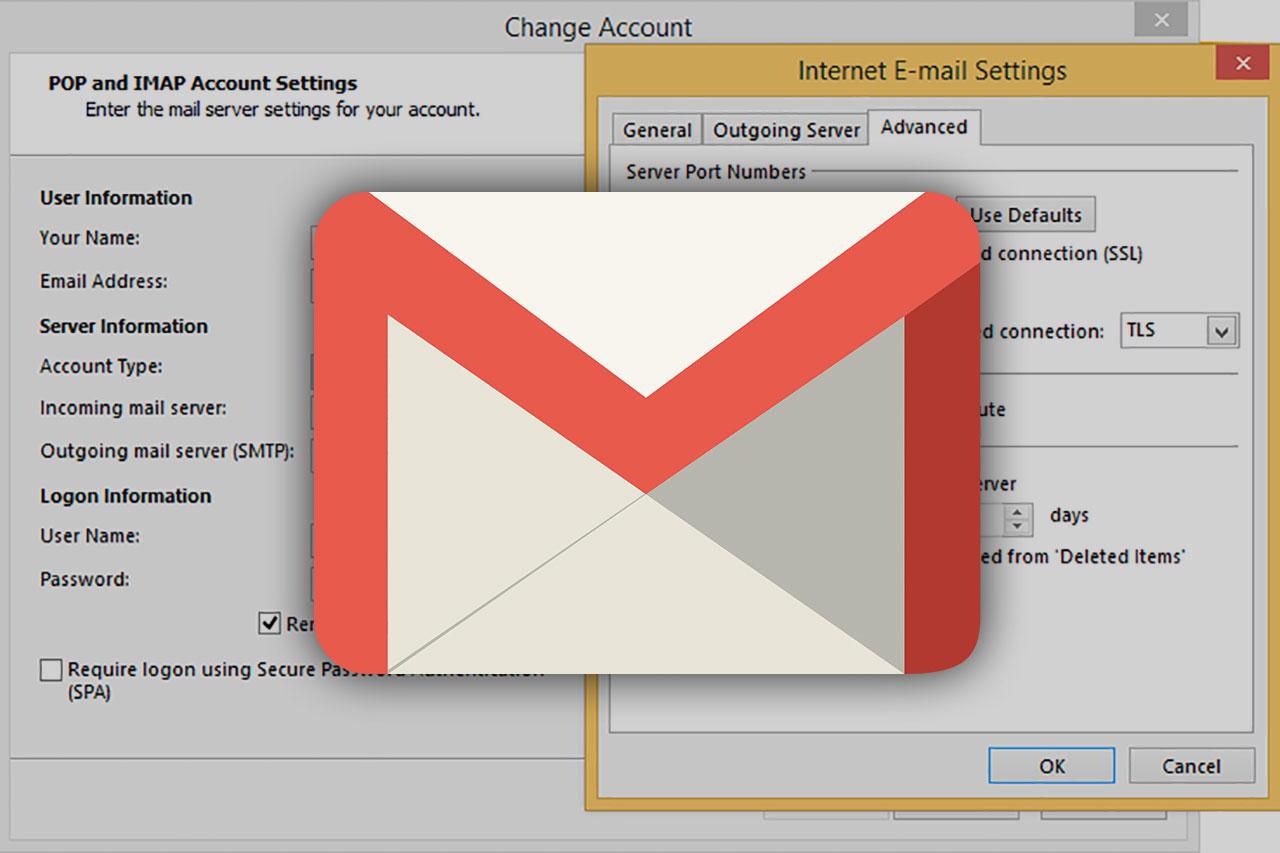Mitä tietää
- Gmailissa: asetukset † Näytä kaikki asetukset † Edelleenlähetys ja POP/IMAP† POP-lataus > Ota POP käyttöön tulevalle sähköpostille tästä lähtien.
- Määritä sitten sähköposti. Näkymät: Tiedosto † Tiedot† Tilin asetukset † Sähköposti † Uusi > astu sisään nimi, Gmail-osoiteja salasana > Seuraava.
- POP-asetukset: palvelin † pop.gmail.com† tulla sisään Gmailin nimi ja Salasana† portti † 995; SSL = kyllä
Tässä artikkelissa kerrotaan, kuinka Gmailin POP-asetukset määritetään sähköpostin vastaanottamista varten Outlookista tai toisesta sähköpostiohjelmasta. Jos haluat tarkastella Gmail-viestejäsi sähköpostiohjelmassa, kuten Microsoft Outlookissa, määritä Gmailin POP-palvelimen asetukset asiakassovelluksessa. Määritä sen jälkeen sähköpostiohjelma lataamaan viestisi Gmail-palvelimelta. POP-asetuksia tarvitaan vain pääsyyn saapuva viestejä. Voit käyttää sähköpostiasi tehokkaasti määrittämällä Gmailin SMTP-palvelimen asetukset: lähtevä viestejä.
Ota POP käyttöön Gmailissa
Ennen kuin määrität sähköpostiohjelmaasi Gmailin POP-asetukset, sinun on otettava POP käyttöön Gmail-tililläsi.
-
Valitse asetukset (rataskuvake) ja valitse sitten Näytä kaikki asetukset†
-
Vuonna asetukset näyttö, valitse Edelleenlähetys ja POP/IMAP -välilehti.
-
Vuonna POP-lataus osio, valitse Ota POP käyttöön kaikissa sähköpostiviesteissä tai Ota POP käyttöön tulevalle sähköpostille tästä lähtien†
Ellei sinulla ole erityistä syytä ladata kaikkia sähköpostisi, valitse Ota POP käyttöön tulevalle sähköpostille tästä lähtien†
-
Valitse Kun viestit avataan POP:lla pudotusvalikon nuoli ja valitse, mitä tapahtuu, kun Gmail-viestisi avataan sähköpostiohjelman kautta.
Jos valitset: säilytä Gmailin kopio Saapuneet-kansiossa, kun poistat viestejä sähköpostiohjelmassa, ne ovat edelleen siellä, kun avaat Gmailin verkkoselaimessa. Tämä menetelmä voi aiheuttaa tilisi tallennustilan ylityksen ja estää sähköpostien toimittamisen postilaatikkoosi. Jos päätät poista Gmailin kopiokun viesti ladataan sähköpostiohjelmaasi, se poistetaan Gmailista, eikä sitä voi käyttää Gmail-sivustolta.
-
Kun olet tehnyt valintasi, valitse Muutosten tallentaminen†
Määritä sähköpostiohjelmasi Gmailin POP-asetuksista
Luo uusi tili määrittääksesi sähköpostiohjelmasi Gmailin POP-asetuksilla. Tarkka tapa suorittaa nämä vaiheet on erilainen jokaiselle asiakkaalle (vaikka antamasi asetukset ovat aina samat). Voit määrittää Gmailin Outlookissa seuraavasti:
-
Siirry Outlookissa kohtaan Tiedosto -välilehti ja valitse Tiedot†
-
Valitse Tilin asetukset † Tilin asetukset†
-
Vuonna Tilin asetukset valintaikkunassa, siirry kohtaan Sähköposti -välilehti ja valitse Uusi†
-
Vuonna Lisää tili valintaikkunaan, kirjoita nimesi, Gmail-osoitteesi ja salasanasi. Outlook täyttää loput palvelintiedot puolestasi. Jos se ei auta, valitse Manuaalinen asennus tai lisäpalvelintyypit† Valitse sitten Seuraava†
-
Valita POP tai IMAPja valitse sitten Seuraava†
-
Tee seuraavat asetukset: Saatat joutua siirtymään kohtaan a Lisäasetukset tai Lisää asetuksia näyttöön syöttääksesi tarvittavat tiedot.
- Gmailin POP-palvelimen osoite: pop.gmail.com
- Gmailin POP-käyttäjänimi: Gmail-osoitteesi (esim [email protected]†
- Gmailin POP-salasana: Gmail-salasanasi
- Gmailin POP-portti: 995
- Gmailin POP SSL vaatii: Joo
-
Valitse Seuraava† Outlook suorittaa testin ja ilmoittaa, milloin viestit voidaan ladata Gmailista.
- Jotkut asiakkaat saattavat vaatia sinun syöttämään POP- ja SMTP-asetukset samalle näytölle.
- Jos sähköpostiohjelma ei voi muodostaa yhteyttä Gmailiin, poista se käytöstä Vähemmän turvallinen pääsy sovelluksiin asetus Googlessa. Voit tehdä tämän siirtymällä Google-tilisi etusivulle ja valitsemalla Turvallisuus† Vieritä alas kohtaan Vähemmän turvallinen sovellusten käyttöoikeusja ota tämä ominaisuus käyttöön noudattamalla ohjeita. Muista, että tämän toiminnon suorittaminen tekee Google-tilistäsi alttiimman etäkäytölle.
- Jos sähköpostiohjelma ei voi muodostaa yhteyttä Gmailiin, ota se käyttöön SMTP-todennus lähtevässä palvelimessa†